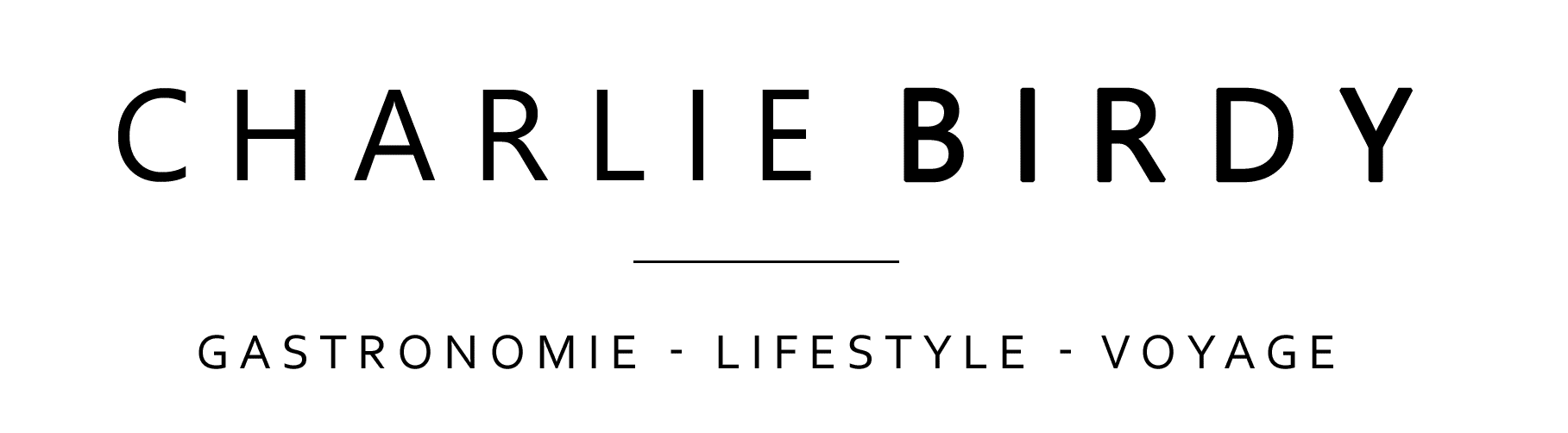De manière générale, les appareils Android disposent d’une capacité de stockage interne de 16 Go. Cela peut paraître faible au regard du nombre d’applications disponibles sur le Play Store, de notre tendance à prendre des photos, vidéos, ou encore d’utiliser notre Smartphone en tant que baladeur audio. Cette capacité est d’autant plus faible lorsque l’on prend en compte l’évolution de la qualité des fichiers, qu’ils soient audio avec la norme .FLAC, ou vidéos avec la norme .MKV, lesquels prennent un espace considérable par rapport aux normes les plus fréquemment utilisées (.MP3, .AVI). Enfin, ce manque de place est encore plus problématique lorsque le Smartphone ne dispose pas d’un port MicroSD, tel est le cas du Google Nexus 5. Afin d’éviter la saturation de votre appareil, AEV ! vous propose ce tutoriel consistant à augmenter la capacité de stockage de votre appareil Android.
Toutes les solutions que nous vous proposerons sont divisées en deux parties : les solutions logicielles, puis les solutions matérielles.
Avant de commencer, il convient de mettre en avant, des solutions simples et de bon sens.
Le premier conseil que nous pouvons vous donner est de ne mettre que ce qui vous est utile sur votre appareil si vous disposez de peu d’espace.
Le second ou encore de faire de temps en temps le ménage sur votre terminal. En effet, les fichiers multimédias sont la cause principale de la saturation de votre mémoire.
Ainsi, vous pouvez supprimer les playlists musicales que vous n’écoutez plus, ou encore stocker les photographies prises avec votre Smartphone sur votre ordinateur. Le stockage de vos données sur votre ordinateur peut aussi rendre un vol ou une casse de votre appareil un peu moins désagréable.
Les solutions logicielles
Les solutions logicielles sont celles ne nécessitant que l’intervention d’applications et d’utilitaires, qu’ils soient intégrés ou non à votre appareil.
Les solutions intégrées :
La première solution est présente initialement sur Android est le gestionnaire d’application.
Vous pouvez supprimer les applications que vous n’utilisez pas, en allant dans Paramètres > Gestionnaire application > Application à désinstaller > désinstaller.
Si vous ne souhaitez pas supprimer vos applications, vous pouvez supprimer le cache.
En effet, la plupart des applications utilisent un système de cache permettant de sauvegarde vos préférences, votre historique… Cela est très pratique, mais petit à petit, la taille du cache grossi et celui-ci prend de la place sur votre espace de stockage.
Pour les supprimer, vous devez aller dans Paramètres, puis Gestionnaire d’application. Ensuite, sélectionnez l’application en question, et cliquez sur vider le cache dans la section cache
Enfin, après avoir effectué cette manipulation, vous pouvez aussi supprimer les données relatives à cette application. Ces données sont les sauvegardes de jeux, ou encore les mises à jour de certaines applications. Certaines peuvent être très lourdes, d’où la nécessité de les supprimer.
Pour se faire, vous devrez aller dans les Paramètres, puis dans le Gestionnaire d’application. Ensuite, vous devez sélectionner l’application en question.
Enfin, dans la section Stockage, cliquez sur effacer les données.
Il convient d’attirer votre attention sur le fait que la suppression des données dans un jeu entraîne la suppression de votre progression.
Une fois toutes ces solutions “internes” mises en avant, nous allons vous proposer quelques applications utiles pour gagner de la place dans votre stockage interne.
Une solution non intégrée : Clean Master :
Clean Master est une application permettant de nettoyer rapidement le cache de toutes les applications, les fichiers temporaires, les historiques de navigation, les journaux d’appels, les SMS et MMS ou encore les résidus après la désinstallation des applications. Il permet aussi de gérer les applications installées sur le Terminal.
Son interface est très agréable et simple. Les options sont claires, détaillées et permettent à tout novice d’effectuer les paramétrages sereinement.
4 catégories sont disponibles sur cette application.
La section fichiers inutiles nettoie le cache du système et celui de toutes les applications installées.
Bien sûr, vous pourrez sélectionner les applications à nettoyer ou à ne pas nettoyer.
Pour ce faire, cliquez sur fichiers inutiles. Une analyse s’effectue et donne le résultat de l’analyse.
En sélectionnant l’onglet recommandé, l’analyse est simple, et donc la suppression est légère.
En sélectionnant l’onglet approfondi, l’analyse est précise et la suppression et précise. Cependant, vérifiez bien les applications concernées afin de ne pas avoir de mauvaises surprises.
Après avoir effectué votre vérification, pour exécuter l’action, il suffit de cliquer sur nettoyer
La section confidentialité analyse tous les fichiers concernant les historiques de recherches des navigateurs, les comptes ainsi que les mots de passe qui ont été saisis. Vous pouvez sélectionner ou non cette analyse, et par conséquent ne pas supprimer ces données.
Pour se faire, il vous faut cliquer sur confidentialité, ainsi une analyse se lance. Enfin, cliquez sur nettoyer pour que les fichiers soient supprimés.
La section optimiseur de mémoire n’est ni plus ni moins qu’un gestionnaire des tâches permettant de vider la mémoire RAM. En effet, en cliquant sur cette section, vous avez la possibilité de cocher et décocher les applications dont vous souhaitez arrêter le fonctionnement en tapant sur nettoyer.
Enfin, la section gestionnaire des applications n’est ni plus ni moins qu’un gestionnaire des applications.
Ici encore, une liste se forme et vous avez la possibilité de cocher ou de décocher les applications que vous ne voulez plus dans votre appareil avant de cliquer sur désinstaller.
Il convient de noter qu’il est possible d’effectuer des sauvegardes de vos applications avant de les désinstaller afin de les réinstaller plus tard en cochant l’application de votre choix et en cliquant sur sauvegarder.
Pour conclure concernant cette application, il convient d’évoquer l’existence de paramètres présents sur cette application permettant de nettoyer automatiquement le système.
Ceux-ci sont nombreux :
- La section Nettoyeur de fichiers inutiles permet de définir un rappel régulier pour le nettoiement des fichiers inutiles selon un cycle journalier, mais aussi selon un cycle défini en fonction de la taille limite ces deux paramètres étant ajustables.
- La section Tueur de Tâches, laquelle, ici encore permet de définir un rappel régulier selon l’occupation de votre mémoire vive. Il permet aussi de tuer toutes les tâches lorsque la limite que vous aurez fixée sera atteinte. Vous pouvez aussi tuer automatiquement toutes les tâches lorsque votre appareil quitte le mode veille.
- La liste des ignorés vous permet de paramétrer un ensemble de fichiers et catégories de votre appareil à ignorer lors des divers nettoyages.
Le stockage des données en ligne :
Cette solution peut être inquiétante dans un contexte où un certain flou règne quant au stockage et à la publication de nos données personnelles sur la toile.
Cependant cette solution est sécurisée et surtout pratique à bien des égards. Vous aurez la possibilité d’accéder à tous vos documents partagés sur le site de stockage, mais aussi sur tous les terminaux compatibles (Ordinateurs, Smartphones, tablettes), et même sur les appareils dont vous n’êtes pas le propriétaire.
De plus, cette solution permet la sauvegarde de vos données. Si vous utilisez plusieurs appareils à des fins professionnelles, en cas de vol d’un de vos appareils, ou alors de panne, vos documents resteront accessibles et vous ne les perdrez pas. A condition bien évidemment d’avoir synchronisé vos fichiers.
Dropbox :
Dropbox est une solution de stockage en ligne qui a le mérite de bénéficier d’offres commerciales avec des fabricants d’appareils mobiles. Par exemple, Samsung propose pour l’achat d’un appareil de la gamme Galaxy 50 Go d’espace de stockage en ligne pendant 2 ans.
Mais lorsque vous ne disposez pas de telles offres, le stockage peut paraître limité pour stocker beaucoup de fichiers.
L’intérêt de cette application est que votre dossier Dropbox est accessible et se met à jour sur tous les appareils disposants de l’application Dropbox. Il suffit de compléter le dossier Dropbox, de l’actualiser sur votre appareil. Ainsi, le dossier sera Dropbox sera actualisé sur les serveurs de Dropbox et disponible sur votre Smartphone, Tablette, Ordinateur ou encore sur le site de Dropbox.
Certes, le stockage offert par Dropbox lors de l’inscription de 2GO est largement suffisant pour des fichiers de traitement de texte, mais lorsqu’il faudra stocker des vidéos, ou de nombreuses photos, la tâche s’avèrera ardue. Cependant, en parrainant des amis, en vous connectant via Facebook ou Twitter, vous pourrez obtenir jusqu’à 20 gigaoctets d’espace de stockage en ligne.
Et si vous avez besoin de plus d’espace, vous pourrez mettre à niveau votre compte Dropbox moyennant finances : 9.99$ par mois pour 100Go, 19.99$ par pour 200Go, 49.99$ par mois pour 500 Go. Pour l’offre de 500 Go, cela équivaut à un prix de 0,09998$/ Go, par mois.
Toutefois, une réduction du tarif est disponible lorsque l’utilisateur souhaite payer à l’année.
En ce qui concerne l’interface, le site de Dropbox est assez agréable, simple d’utilisation avec une bonne ergonomie. Il en est de même pour l’application Android
Télécharger
Google Drive :
Google Drive est la solution de stockage en ligne proposée par la firme de Mountain View. Cette solution est similaire à celle de Dropbox.
En effet, l’application est disponible sur tous les appareils, allant de votre ordinateur à votre tablette, en passant bien évidemment par votre espace personnel Google en ligne. Vos fichiers seront donc accessibles sur tous ces appareils.
L’espace de stockage disponible est de 15 GO dès votre inscription, sans condition contrairement à Dropbox. Il convient de noter que ces 15Go sont à partager avec votre boîte Gmail. Cependant, chaque fichier ne peut excéder 10 Go et les images intégrées aux documents Google Docs (dont nous parlerons quelques lignes plus bas) ne doivent pas faire plus de 2 Mo. Quant aux tableurs, ceux-ci sont limités à 256 colonnes, 400 000 cellules et 200 feuilles.
Les tarifs de Google Drive sont assez attractifs. Pour 49,99$ mensuel, vous disposerez d’1To de stockage en ligne, alors que pour le même prix, vous disposerez d’un espace de stockage de 500 Go chez Dropbox, soit 0.04999$/Go, par mois.
Enfin, Google Drive vous offre la possibilité d’éditer des documents de textes (Google Docs), fichiers calculs en lignes que vous pourrez partager en ligne, ce qui est très pratique lorsque votre ordinateur ne dispose pas de cette application. Mais il faut faire attention à ce que ces fichiers ne soient pas trop volumineux.
Il convient de noter que le visionneur de fichiers de Google Drive permet de lire tous les formats principaux tels que les fichiers .PDF, .DOC et .DOCX, .XLS et XLSX, les .PPT et .PPTX et autres fichiers multimédias.
Télécharger
SkyDrive :
Dernière solution de partage en ligne, celle de Microsoft. SkyDrive dispose d’un fonctionnement similaire à celui de Google Drive.
L’application est disponible sur votre ordinateur, tablette ou encore Smartphone et bien évidemment en ligne. Vous aurez ainsi accès à tous vos documents partagés sur ces appareils.
L’espace de stockage est de 7 Go en version gratuite (ce qui est bien inférieur à Google Drive), et si vous disposez de SkyDrive Pro (en cas d’achat d’Office 365), cet espace est de 25 Go par défaut et peut être étendu à 100 Go par utilisateur.
Comme avec Google Drive, cette capacité de stockage est à partager avec votre client Hotmail.
Cependant, chaque fichier mis en ligne ne peut dépasser la taille de 300 Mo par l’interface Web, et 2 Go en utilisant le logiciel client.
En ce qui concerne les tarifs pratiqués par la firme de Redmond, ils sont différents de ses deux concurrents. La capacité maximale proposée est de 200 Go, ce qui semble peu au regard des 2 To proposés par Google. Mais les tarifs sont bien plus avantageux. En effet, ceux-ci s’expriment annuellement, avec un prix de 74.00? par an pour l’offre de 200 Go, ce qui équivaut à un prix de 6.17? par mois pour 200 Go. Cela revient à un prix de 0.03?/ Go et par mois. Pour comparer aux prix pratiqués par Google et Dropbox, l’offre de Microsoft équivaut à 0.042$/ Go et par mois.
Cette solution permet l’édition de documents Word, Excel ou encore Powerpoint, ce qui est très intéressant si vous ne disposez pas de la suite bureautique Microsoft Office.
Télécharger
Installer une ROM constructeur ou custom :
Si votre appareil, notamment votre Smartphone a été acheté auprès d’un opérateur, il se peut que celui-ci intègre une surcouche opérateur, laquelle complète la ROM initiale d’applications peu utiles et surtout publicitaires.
Ainsi, trois solutions s’offrent à vous.
La première pour les moins rassurés consiste à installer une ROM constructeur. Cela permet un gain d’espace dans la mesure où elle sera dépourvue de toutes ces applications inutiles. Cette solution est la plus adaptée à votre Smartphone car elle a été conçue par le constructeur pour son appareil.
Cependant, les ROM officielles constructeur disposent de surcouches telles que TouchWiz chez Samsung ou encore Sense chez HTC.
Cela explique la deuxième solution. Il s’agit de l’installation d’une version “pure” d’Android. Dans ce cas, vous ne disposerez que du minimum d’Android, sans aucun superflu. Vous pourrez ainsi personnaliser votre configuration logicielle comme bon vous semble.
Enfin, si vous êtes un peu plus confiants et êtes en mesure d’effectuer quelques manipulations, vous pouvez installer une ROM dite custom, c’est-à-dire réalisée par des tiers développeurs. Il convient de noter que ces ROM sont toutes aussi (voire plus) performantes que les ROM constructeurs. Il en existe une multitude notamment sur les forums. La plus connue à ce jour est CyanogenMod, laquelle bénéficie d’une installation simplifiée.
Les solutions matérielles :
Si tous ces conseils ne vous ont pas aidés, ou ne vous intéressent pas, les solutions matérielles sont faites pour vous.
L’achat d’une carte mémoire :
Généralement, les appareils Android sont dotés d’un port MicroSD permettant d’augmenter la capacité de stockage. Pour ce faire, il vous suffit de vérifier l’espace maximum pris en charge par votre Smartphone ou votre tablette, soit 32 Go, soit 64 Go. L’étape suivante et logique est l’acquisition d’une carte mémoire.
Ces cartes mémoires ne sont pas onéreuses. Une MicroSD 64 Go vous coûtera au maximum 70 euros, tandis qu’une MicroSD de 32 Go vous coûtera au maximum 40 euros.
Nous vous conseillons de prendre des marques connues telles que Kingston (proposant une garantie à vie), Sandisk (proposant les meilleures performances) ou encore Samsung.
Enfin, concernant l’installation dans l’appareil, n’hésitez pas à être précautionneux. Insérez la carte mémoire lorsque l’appareil est éteint, et formatez celle-ci en allant dans Paramètres, puis stockage et en cliquant sur formater la carte SD.
L’utilisation d’un câble USB On The Go :
Cette dernière solution est surtout utilisée pour lire à l’aide de votre appareil des fichiers stockés sur une clé USB (ou carte mémoire avec adaptateur) ou stocker des fichiers de votre appareil sur une clé USB.
Pour ce faire, il vous faudra acquérir un câble USB OTG correspondant au connecteur de sortie de votre appareil, pour un prix compris entre 1 et 6 euros.
Ensuite il faut relier votre appareil à votre clé USB par ce câble USB OTG. Il convient de souligner deux points.
Le premier est que la reconnaissance de la clé USB par votre appareil ne se fera que si un des deux appareils est compatible USB OTG. En d’autres termes, si votre appareil, ou votre clé USB (voire les deux) est compatible avec la norme USB OTG, cette méthode fonctionnera.
Une fois encore, il faut être précautionneux lors de l’utilisation de cette technique, et relier le périphérique à l’appareil via le câble USB lorsque le terminal est éteint.
Il faudra l’être tout autant pour déconnecter le périphérique de l’appareil et passer par Démonter la carte SD, option située dans Paramètres > Stockage > Carte SD.